- 1明星中药企业系列洞察(四)丨从超级单品到健康医药集团,云南白药如何打造自己的多元宇宙?_云南白药产品线
- 2【大数据】文本特征提取与文本相似度分析_大数据文本抽取
- 3剪映AI绘画:Dreamina的智能画布功能_剪映dreamina官网
- 4[4.1截止]OPPO 24校招25实习-150岗欢迎投递_oppo后端开发实习生
- 5Android Studio开发控件、页面使用_android studio里面的layout怎么开始写控件
- 6微软官网下载windows10 ISO_下载适用于平板设备的windows 10镜像文件
- 7Hadoop 安装教程 (Mac m1/m2版)_mac m1 安装 hadoop 是yarn-site.xml 配置文件怎么设置
- 8一起读经典《C Primer Plus(第6版)中文版》
- 9人工智能初识
- 10gpp完美解锁_gpplte解锁助手
记录一次开机内存分析的全过程(1),2024年最新HarmonyOS鸿蒙 面试题库_刚开机内存
赞
踩
先自我介绍一下,小编浙江大学毕业,去过华为、字节跳动等大厂,目前阿里P7
深知大多数程序员,想要提升技能,往往是自己摸索成长,但自己不成体系的自学效果低效又漫长,而且极易碰到天花板技术停滞不前!
因此收集整理了一份《2024年最新HarmonyOS鸿蒙全套学习资料》,初衷也很简单,就是希望能够帮助到想自学提升又不知道该从何学起的朋友。


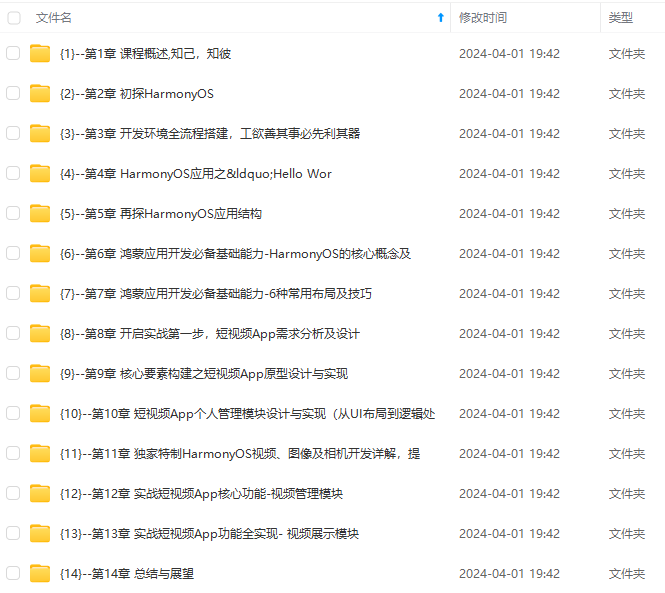
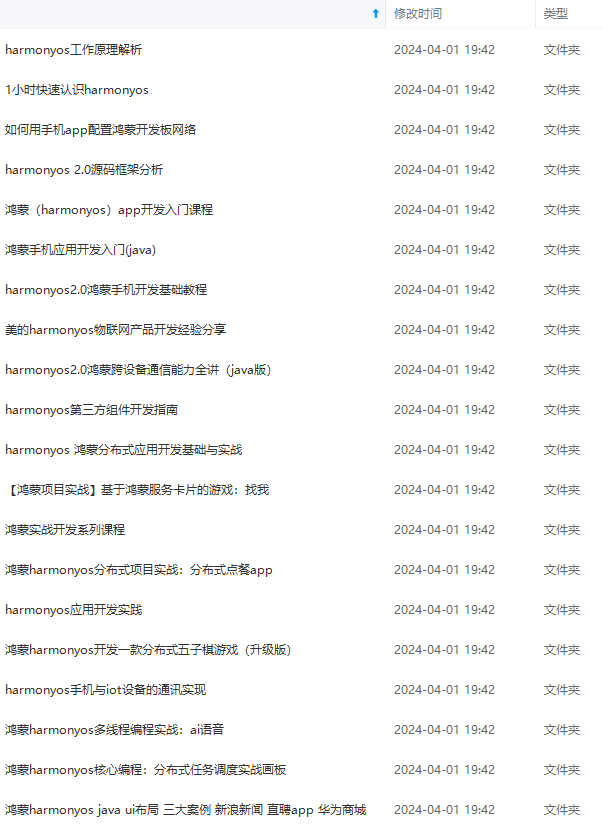
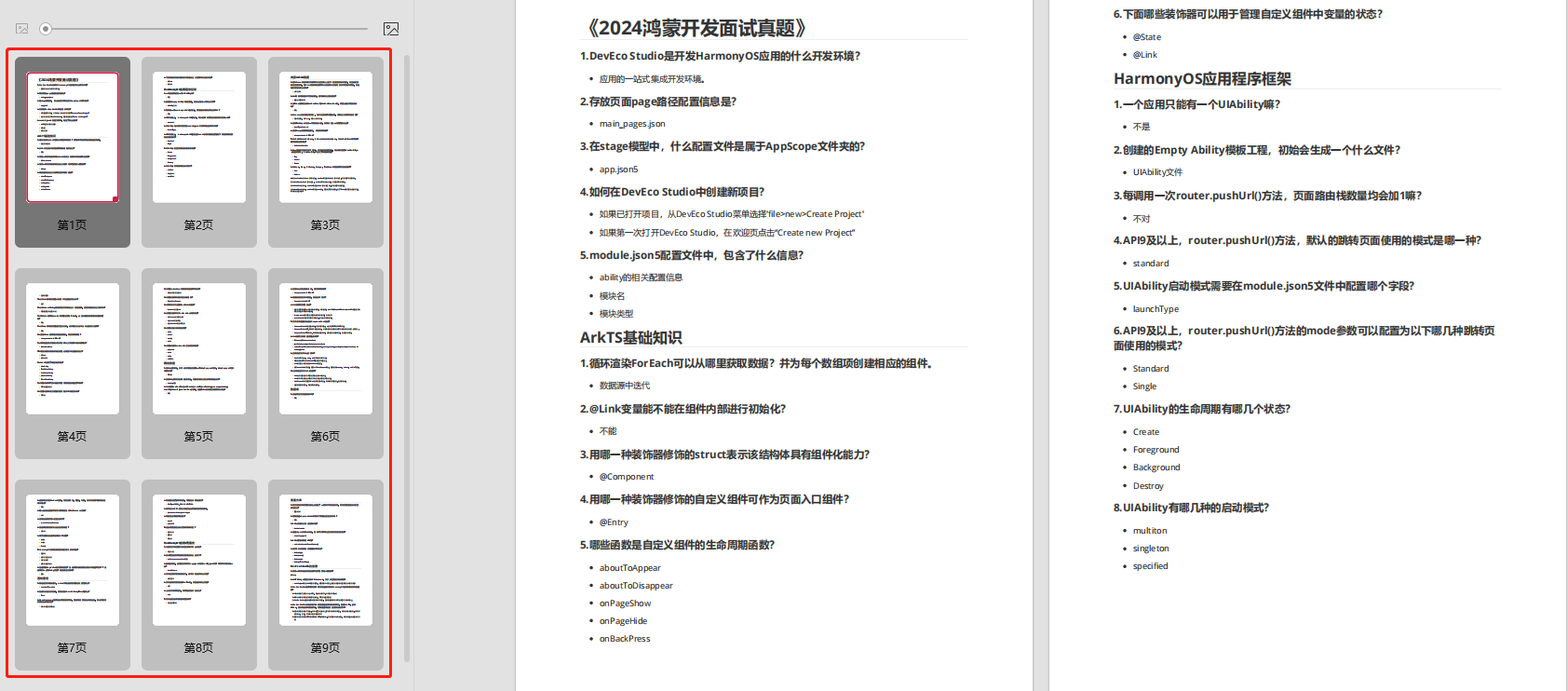
既有适合小白学习的零基础资料,也有适合3年以上经验的小伙伴深入学习提升的进阶课程,涵盖了95%以上鸿蒙开发知识点,真正体系化!
由于文件比较多,这里只是将部分目录截图出来,全套包含大厂面经、学习笔记、源码讲义、实战项目、大纲路线、讲解视频,并且后续会持续更新
如果你需要这些资料,可以添加V获取:vip204888 (备注鸿蒙)

正文
meminfo的数据来源是解析smaps等信息分类汇总而成,数据单位KB,详细原理见后面的参考文档。
5.1.1 meminfo基础解读

5.1.2 常用分析思路
分析思路一般是抓取两份meminfo进行对比查看,根据对比结果,按照以下路径进一步分析是哪一部分的问题
-
如果是 Dalvik 部分内存变大,需要去查看 hprof 文件
-
如果是 Native 部分内存变大,需要去根据 Native Debug 的文档,配合 hprof 文件进行分析,大部分 App 的 Native 内存变大都是 Java 层的调用导致的
-
如果是Graphics增大,则查看具体是 GL mtrack / EGL mtrack
-
需要查看 gfxinfo 的结果
-
需要对比两台机器的分辨率、App 的 SurfaceView 、TextureView、Webview 等使用情况
-
需要查看 App 硬件加速的使用情况
-
如果是 so / jar / apk / ttf 变大,进一步获取smaps查看 so / jar / apk / ttf 的个数,对比查看是哪部分变大,或者是因为多了哪个 so / jar / apk / ttf 导致的
-
如果是 dex/oat/art 变大,则需要对比两个 app 的运行状态、应用版本号是否一致,由于这部分与 Android 运行时的关系比较大, 需要使用 user 版本进行测试
5.2 抓取meminfo
该命令行无需手机root,无需一定要debug版本的应用
注意:一般可以多dump几次以最后一次为准,因为每次执行会默认触发一次强制GC
D:\Users\80343288\mem_tmp>adb shell dumpsys meminfo com.xx.xx> meminfo_noinfo.txt
5.2.1 dumpsys命令介绍
dumpsys这个指令很有用,除了可“dumpsys meminfo+包名”以抓取内存,还可以“dumpsys package +包名”查看包信息(此前有看到其他同事使用这个指令查看应用是否有system flag来确定是否是因为没有system标识而被冻结导致的ANR),“dumpsys gfxinfo +包名”查看显示渲染信息进而查看卡顿情况。
adb shell dumpsys [options]
■ meminfo 内存
■ cpuinfo CPU
■ gfxinfo 帧率
■ display 显示
■ power 电源
■ battery 电池
■ batterystats 电池状态
■ location 位置
■ alarm 闹钟
■ account accounts
■ activity 显示所有的activities的信息
■ windo


